Il y a quelques mois, j'ai partagé mes expériences avec le MacBook Air 2020 que je venais d'acheter, décidant que c'était l'ordinateur dont 90 % des utilisateurs avaient besoin.
Il a tout ce que l'on peut demander à l'ère des ordinateurs de poche, sachant qu'il ne tient pas dans une poche : il est léger, compact, puissant, résistant, etc. et, bien sûr, il intègre le système d'exploitation le plus avancé au monde (désolé d'utiliser le slogan d'Apple) en intégrant en standard de nombreuses applications inégalées dans le monde Windows.

Bien sûr, pour les personnes de plus de 50 ans, l'écran peut être trop petit pour être utilisé sans lunettes de presbytie, bien que le système comprenne également plusieurs outils dans le Finder et des applications pour afficher du texte et des icônes plus grands.
En tout cas, depuis que je l'ai acheté, j'ai le MacBook Air 2020 connecté à un deuxième moniteur, et bien qu'il s'agisse essentiellement d'une question de productivité et de limitations visuelles, il s'est avéré être une véritable bouée de sauvetage au final.
Mon problème avec MacBook Air 2020
Tout a commencé comme un jour de plus, travaillant sur les deux écrans, e-mail, Web, WhatsApp, Pages, etc. Je me lève pour prendre un café et quand je reviens, bien sûr, l'ordinateur est inactif. Je le déverrouille (avec Apple Watch, merci pour ça !) et l'écran externe s'allume mais pas celui du MacBook Air 2020.
J'utilise, comme vous l'avez peut-être déjà deviné, l'option des bureaux étendus, afin que certaines applications soient sur un moniteur et d'autres sur un autre. Je m'en tire donc en passant toutes les applications sur le moniteur externe.
Au fil des minutes, je découvre que l'écran de l'ordinateur fonctionne, il ne s'allume tout simplement pas. J'attends de finir les devoirs urgents et nécessaires le matin et commence à voir ce que cela peut être.
Dépannage du MacBook Air
Comme je l'ai dit, l'ordinateur fonctionne et le moniteur fonctionne aussi, seulement il ne "s'allume" pas, ce qui le rend inutilisable. Ici, nous allons passer en revue les étapes que vous pouvez suivre pour essayer de réparer vous-même votre ordinateur sans avoir à l'apporter au service technique, car souvent ils fonctionnent et vous économisez énormément de temps (et d'argent - pour les heures non perdu).
Tout d'abord, faire une sauvegarde, si vous ne l'avez pas préparé pour qu'il s'exécute automatiquement. Dans mon cas, en plus de la copie à distance, j'ai connecté un lecteur externe pour faire une copie manuelle des dossiers que je souhaitais restaurer au cas où je perdrais mon ordinateur. C'est-à-dire que j'ai copié manuellement le dossier Bureau, Téléchargements, Documents, Musique et Images. Je n'ai aucun intérêt particulier à copier la bibliothèque ou les e-mails (qui sont déjà stockés seuls dans le cloud).
Après cela, j'ai ouvert Utilitaire de disque (Applications> Utilitaires> Utilitaire de disque) et j'ai exécuté First Aid pour vérifier que tout était correct et n'a détecté aucune erreur dans l'arborescence de fichiers ou les secteurs. Je sais que - pour les plus expérimentés ce sera évident - que cela n'a rien à voir avec le problème qu'il me posait (qui ressemblait clairement à du matériel), mais c'est plutôt une question de méthodologie adoptée au fil des années.
En vérifiant que le disque et le système sont parfaits, j'ai fermé mon nom d'utilisateur et connecté à un autre, pour vérifier que la situation se répétait, et donc aussi exclure que quelque chose s'était cassé dans ma session. Comme on pouvait s'y attendre, le moniteur MacBook Air 2020 ne s'allumerait toujours pas.
À ce stade, j'étais convaincu que mes problèmes avec le MacBook 2020 n'étaient pas quelque chose de simple qui pouvait être résolu avec les outils habituels. J'ai donc essayé la solution "miracle": redémarrez votre ordinateur. Je sais que pour beaucoup, cela peut sembler une pensée élémentaire (c'est-à-dire un peu élaborée) mais je dois dire qu'au redémarrage, macOS efface ses caches et vérifie le disque de démarrage, corrigeant parfois les problèmes avant qu'ils ne deviennent sérieux. Mais aussi, comme pour de nombreux appareils, cette action peut aggraver les choses (nous en reparlerons plus tard).
Comme je l'ai dit, il s'agit de rayer la liste des choses qui peuvent être réparées sans passer par un service technique, car si vous devez y aller, la première chose qu'ils feront, c'est de vous demander si vous avez fait ceci ou cela, et si ils trouvent quelque chose que vous n'avez pas encore essayé, soit vous le faites directement en leur parlant, soit ils vous disent de le faire puis rappellent.
Dans mon cas, le redémarrage de l'ordinateur n'a fait qu'empirer les choses. Soudain, l'ordinateur n'a pas démarré. Il a lu le système, mais quand il était temps de charger l'utilisateur, tout est redevenu noir. Cela a déclenché toutes les alarmes, car, même si l'urgence était terminée, il fallait faire un court arrêt puis continuer avec les tâches restantes, les plus importantes. Je ne pensais absolument pas que cela détruirait mon ordinateur de trois mois aux soins intensifs !
Choses que vous pouvez faire avant d'abandonner
Redémarrez le SMC :
Pour réinitialiser les fonctions SMC sur la puce T2 (iMac Pro ou MacBook Pro 2018 avec Touch Bar) :
- Éteignez votre Mac.
- Une fois qu'il s'éteint, appuyez sur le bouton d'alimentation et maintenez-le enfoncé pendant 10 secondes.
- Après avoir relâché le bouton d'alimentation, attendez quelques secondes, puis appuyez à nouveau sur le bouton d'alimentation pour allumer votre Mac.
Dans mon cas, cela a servi à restaurer l'ordinateur dans l'état où il se trouvait avant l'écran noir. L'écran externe a fonctionné à nouveau.
Réinitialiser PRAM et NVRAM
NVRAM (Non-Volatile Random Access Memory) est une petite quantité de mémoire que votre Mac utilise pour stocker certains paramètres et y accéder rapidement. La PRAM (Parameter RAM) stocke des informations similaires et les étapes pour réinitialiser la NVRAM et la PRAM sont les mêmes.
Éteignez votre Mac, rallumez-le, puis maintenez immédiatement ces quatre touches ensemble pendant environ 20 secondes : Option, Commande, P et R. Pendant ce temps, le Mac peut sembler redémarrer.
- Sur les ordinateurs Mac qui émettent un son de démarrage, vous pouvez relâcher les touches après le deuxième son.
- Sur les ordinateurs Mac équipés de la puce Apple T2, vous pouvez relâcher les touches après l'apparition et la disparition du logo Apple une seconde fois.
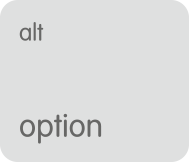
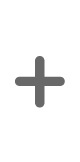
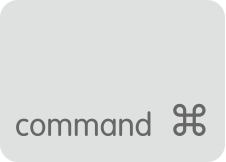
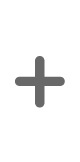
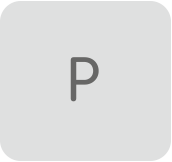
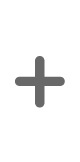
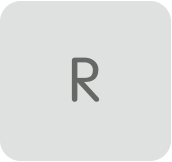
Remarque : Si vous avez un mot de passe de micrologiciel, ce processus ne fonctionnera pas.
Démarrer en mode cible (cible)
Cette option vous permet de connecter votre ordinateur à un autre afin que son disque dur soit monté sur le bureau en tant que disque externe, ce qui vous permet de récupérer des fichiers et d'utiliser des utilitaires tiers pour essayer de le réparer.
Autres façons de démarrer votre Mac avec des raccourcis clavier
Commande (⌘) -R : démarrer à partir du système de récupération macOS intégré. Ou utilisez Option-Commande-R ou Maj-Option-Commande-R pour démarrer à partir de macOS Recovery sur Internet. MacOS Recovery installe différentes versions de macOS en fonction de la combinaison de touches sur laquelle vous appuyez au démarrage. Si votre Mac utilise un mot de passe de micrologiciel, vous serez invité à le saisir.
Option (⌥) ou Alt : démarre le gestionnaire de démarrage, qui vous permet de choisir d'autres disques ou volumes de démarrage, le cas échéant. Si votre Mac utilise un mot de passe de micrologiciel, vous serez invité à le saisir.
Maj (⇧) : démarrer en mode sans échec. Désactivé lors de l'utilisation d'un mot de passe de micrologiciel.
D: lancer l'utilitaire Apple Diagnostics. Ou utilisez Option-D pour lancer cet utilitaire sur Internet.
Commande V : démarrer en mode verbeux. Désactivé lors de l'utilisation d'un mot de passe de micrologiciel.
Lorsque vous ne parvenez pas à résoudre le problème du MacBook Air 2020

Il arrive un moment où il faut abandonner. Quand tu as essayé tout ce que tu sais, tu as demandé à des amis qui en savent plus que toi, et rien ne marche, c'est juste que tu es au-dessus de tes moyens. Il est maintenant temps d'appeler le support technique.
Comme je l'ai dit plus tôt, j'étais au cœur des livraisons et des engagements, et cet échec inattendu et inopportun m'a causé la chose la plus proche d'une crise de panique que j'ai eue depuis longtemps. Je ne voulais pas penser à devoir passer des semaines à attendre une réparation.
Ils sont extrêmement chanceux de vivre à moins de dix minutes d'un Apple Store et ont toujours été amicaux, serviables et solidaires. J'ai donc pris mon fragile MacBook Air et j'y suis allé sans rendez-vous ni rien.
Les temps sont ce qu'ils sont, et le magasin était vide de clients à cause du coronavirus, et seuls ceux qui avaient un rendez-vous sont entrés. Pour la première fois depuis que j'avais besoin d'aller à l'Apple Store, ils ne m'ont donné aucune alternative. Ils m'avaient toujours dit : asseyez-vous et dès qu'il y aura de l'espace entre les rendez-vous, nous vous aiderons. Cette fois, il n'y avait pas d'alternative. J'ai dû rentrer chez moi (pas) calme et avec un ordinateur cassé.
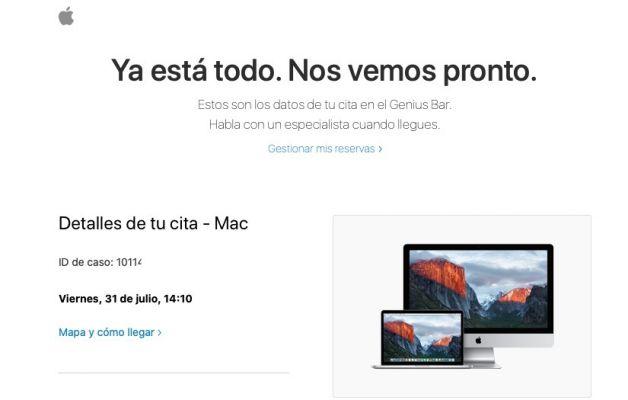
Comme je suis malgré tout un chien âgé, avant de partir j'avais pris rendez-vous via l'appli. C'était pour deux jours plus tard. A l'époque, après avoir respecté les prescriptions (alcool sur les mains, port de gants de protection et masque chirurgical - j'étais habitué à Apple et au sérieux avec lequel les mesures anti-contagion sont prises) je suis entré dans la boutique.
Je suis allé dans ce qui s'appelait alors le Genius Bar. Je sais qu'ils ont supprimé le "bar" et je ne suis pas sûr qu'il s'appelle toujours la zone "Genius" - je pense que c'est juste "comptoir" maintenant. En quelques minutes, un employé sympathique est venu écouter mon problème et faire un diagnostic sur l'ordinateur.

Comme je le craignais, ils l'ont gardé. Le délai, en ces temps de coronavirus, est d'environ sept jours ouvrables. Mon Dieu. Une semaine sans ordinateur. En rentrant chez moi j'ai essayé de m'organiser mentalement pour voir quels travaux je pouvais effectuer avec les anciens équipements dont je dispose et lesquels j'avais besoin de rénover...
Dans les trois jours, j'ai reçu un e-mail annonçant que mon ordinateur était prêt à être récupéré.
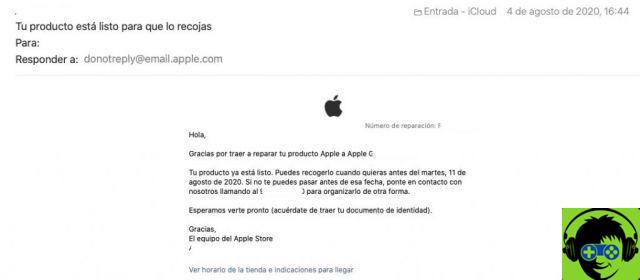
Honnêtement, après si peu de temps, je pensais que la réponse serait : ça ne vaut pas la peine d'être réparé, en voici un autre. Juste la perspective de devoir tout reconfigurer, se souvenir des mots de passe, des identifiants, etc. Cela a rendu mes jambes molles que je ne pouvais pas supporter.
Heureusement, c'était toute mon imagination. Le problème du MacBook Air 2020 a été résolu en changeant l'écran… et en laissant le reste de l'ordinateur intact !
Je n'ai que de bons mots pour le service de réparation de l'Apple Store, non seulement ils l'ont fait parfaitement, mais ils ont passé leur propre délai en trois jours !
Je suis à nouveau un utilisateur satisfait du MacBook Air 2020 et je peux recommander sans hésiter le service après-vente d'Apple.
-
Laissez un commentaire si vous possédez un MacBook Air 2020 ou avez eu des expériences avec l'assistance Apple.


























